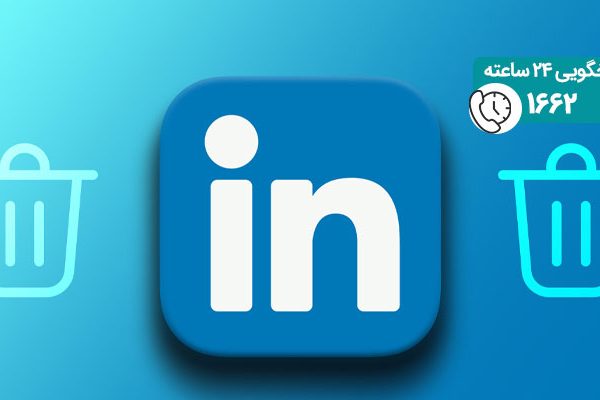حتماً از این مسئله آگاهی دارید که اطلاعات موجود در سیستم شما، حتی پس از پاک شدن و حذف از سطل زباله، همچنان امکان بازیابی شدن را دارند. چرا که این اطلاعات با وجود پاک شدن از سطل زباله سیستم، همچنان در هارد درایو دستگاه شما وجود دارند. اگر شما نیز جزو آندسته از کاربرانی هستید که قصد فروش لپ تاپ یا کامپیوتر خود را دارید، اما به دلیل نگرانی از امکان بازیابی اطلاعات و دادههای موجود در هارد دستگاه خود، به دنبال روشی مطمئن برای حذف کامل اطلاعات هارد خود هستید، احتمالاً مطالب درج شده در این مقاله برای شما سودمند باشد.
در این مقاله برآنیم تا برخی روشهای کاربردی موجود جهت حذف اطلاعات هارد دیسک در ویندوز و سیستم عامل Mac OS X را با شما در میان بگذاریم. در صورت نیاز به راهنماییهایی بیشتر در این باره میتوانید با کارشناسان ما در مرکز بازیابی اطلاعات تماس گرفته و اطلاعات لازم را کسب نمایید.

آموزش حذف کامل اطلاعات هارد
پاک کردن کل هارددیسک
نخستین روش پیشنهادی برای حذف کامل اطلاعات هارد ، پاک کردن کل هارددیسک است. این روش به آندسته از دوستانی توصیه میشود که قصد فروش دستگاه خود را دارند. باید توجه داشت که در صورت پاک کردن هارد، دستگاه شما دیگر قادر به بوت شدن و راهاندازی سیستم نخواهد بود و بدل به دستگاهی خام میگردد. بنابراین این مسئله را با مشتری دستگاه خود در میان بگذارید. در صورتی که این روش برای شما مناسب نیست میتوانید از سایر روشهای درج شده در این بخش استفاده نمایید.

حذف یک یا چند فایل ویژه
در صورتی که بخواهید تنها یک یا چند فایل را از دستگاه خود حذف کنید میتوانید از این دستورالعمل استفاده نمایید. نخست، نرمافزار رایگان DBAN را دانلود کنید. یک سیدی خالی در سیدی درایو دستگاه قرار دهید. حال با توجه به سیستم عامل دستگاه یکی از این موارد را انجام دهید. اگر از ویندوز 7 یا ویندوز 8 استفاده میکنید، روی فایل و سپس روی گزینه Burn disc image کلیک کنید. در صورتی که ویندوز شما XP یا Vista است، از CD BurnerXP استفاده کنید. اگر سیستم عامل شما Mac OS X است دیسک Utility را اجر کنید.
با انتخاب هر یک از گزینهها –بسته به نوع سیستم عامل- آنچه که در نهایت اتفاق میاقتد، رایت شدن DBAN بر روی سیدی است. دستگاه خود را خاموش و روشن کنید (Restart). در صورتی که همهچیز در کامپیوترتان همانگونه که برنامهریزی شده است پیش برود، بهجای ویندوز یا OSX با برنامهی DBAN بوت میشود. اگر سیستم شما به حالت عادی بارگذاری شد، مجدداً دستگاه خود را ریاستارت نمایید. با این کار، در صورت ارائه پیام از سوی کامپیوتر، سیدیرام را بهعنوان درایو بوت کامپیوتر انتخاب نمایید. (نکته: شیوه انجام این کار در هر سیستم متفاوت از دیگری است. بنابراین تحقیق نمایید و نحوه کار سیستم خود را بیابید).
در ادامه :
پس از ظاهر شدن برنامه DBAN روی صفحه اول راهانداز ویندوز، کلید Enter را فشاردهید. از لیست موجود، هارد درایو خود را انتخاب نمایید. (در صورت داشتن چندین هارددیسک، از انتخاب صحیح هارد درایو مورد نظر مطمئن گردید). گزینههایQuick Erase و DoD Short برای عدم دسترسی دیگران به اطلاعات کافی هستند؛ اما در صورت نیاز به اطمینان بیشتر میتوانید از 8-pass PRNG Stream استفاده کنید.
این روش از حذف کامل اطلاعات هارد ، ممکن است چند ساعت و گاه چند روز طول بکشد، بنابراین پیش از هر چیز از اتصال لپ تاپ تان به برق مطمئن شوید. در صورت نیاز به راهنماییهایی بیشتر در این باره میتوانید با کارشناسان ما در مرکز بازیابی اطلاعات تماس گرفته و اطلاعات لازم را کسب نمایید.
حذف امن فایلهای شخصی
در صورت نیاز به حذف امن فایل های شخصی میتوانید از نرم افزار رایگان Eraser استفاده نمایید. این روش –همانگونه که گفته شد- برای آندسته از کاربرانی مفید است که میخواهند چندین فایل را حذف کنند، اما نگران این مسئله هستند که ممکن است اسناد یا تصاویر مهم نیز حذف شوند. برای شروع میبایست نرم افزار Eraser را نصب و اجرا نمایید. در اجرای این نرم افزار نیز مانند زمانی که میخواهید کل درایو خود را پاک کنید، باید روش امن را انتخاب کنید (DoD 3-pass مناسب است).
ویژگی جالب این نرم افزار امکان زمانبندی حذف امن است. بدین معنا که میتواند پرونده یا پوشه مورد نظر را هرروز یا هفتهای یکبار یا ماهانه یکبار پاک کند. کاربران مک میتوانند برای این کار از طریق سطل زباله (Trash basket) و عملکرد حذف امن موجود در آن اقدام نمایند. این گروه از کاربران کافی است Finder را باز کنند و سپس بهسادگی روی Secure Empty Trash کلیک کنند.
همچنین با کلیک روی Preferences->Advanced->Empty Trash Security خالی کردن Trash حذف کامل اطلاعات هارد انجام میشود. در صورت نیاز به راهنماییهایی بیشتر در این باره میتوانید با کارشناسان ما در مرکز بازیابی اطلاعات تماس گرفته و اطلاعات لازم را کسب نمایید.
مرکز بازیابی اطلاعات
مرکز بازیابی اطلاعات به دلیل بهرهمندی از بهروزترین ابزارآلات ریکاوری نظیر pc3000 و نیز جذب نیروی کارآمد و متعهد، قادر به پشتیبانی و ریکاوری تمامی هاردها و حافظههای موجود در بازار میباشد. برخی از دستگاه ها و حافظه ها که امکان بازیابی اطلاعات آنها در این مرکز وجود دارد عبارتند از: بازیابی اطلاعات رید Raid، بازیابی اطلاعات هارد اکسترنال و اینترنال، بازیابی اطلاعات دوربین دیجیتال و گوشی موبایل اسمارت فون، بازیابی اطلاعات انواع تبلت اندروید و آی او اس Android/IOS،
بازیابی اطلاعات از انواع DVR و سیستم دوربین های حفاظتیSecurity Cameras & Home Surveillance Systems، تعمیر فوق تخصصی انواع هارد SSD و بازیابی اطلاعات هارد SSD، حذف یا پاک شدن و خراب شدن فایل و… . کارشناسان فنی حاضر در مرکز بازیابی اطلاعات با استفاده از تخصصیترین تجهیزات سختافزاری و تعهد به استانداردهای روز دنیا موفق به ارائهی بالاترین درصد موفقیت در بازیابی اطلاعات از دست رفته شدهاند.